- Autore Abigail Brown [email protected].
- Public 2023-12-17 06:52.
- Ultima modifica 2025-01-24 12:13.
Puran File Recovery è un programma gratuito di recupero file. Se è necessario ripristinare file persi o cancellati, Puran File Recovery è un'ottima soluzione in quanto le scansioni del disco sono rapide e il programma è facile da imparare.
L'opzione Tree View in Puran File Recovery è un modo semplicissimo per navigare tra i file eliminati e trovare quelli esatti che desideri ripristinare.
Continua a leggere per ulteriori informazioni su Puran File Recovery o consulta Come recuperare i file eliminati per un tutorial completo sul ripristino dei file che hai eliminato accidentalmente.
Ulteriori informazioni su Puran File Recovery
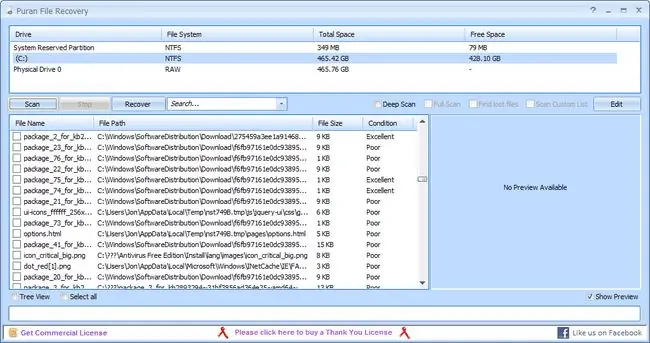
- Puran File Recovery ricerca oltre 50 tipi di file per trovare i file eliminati.
- Filtra i risultati dei file eliminati per visualizzare solo immagini, musica, documenti, video o file compressi.
- I file possono essere visualizzati in Visualizzazione elenco o Visualizzazione ad albero e visualizzati in anteprima prima del ripristino.
- Può ripristinare i file eliminati al punto in cui erano originali.
- Scansione dei file system FAT12/16/32 e NTFS.
Pro
- Funziona con tutti i sistemi operativi Windows recenti
- Visualizza facilmente le condizioni e le dimensioni del file accanto a ogni file eliminato
- Versioni portatili disponibili sia per le versioni a 32 bit che a 64 bit di Windows
- I risultati possono essere rivisti in Tree View per una ricerca più semplice
- Piccolo download del file
Contro
- Gratuito solo per uso domestico (non commerciale)
- Molto tempo dall'ultimo aggiornamento (2016)
Pensieri su Puran File Recovery
Puran File Recovery ha fatto un ottimo lavoro ripristinando i file persi nel tempo in cui abbiamo utilizzato il programma. Ecco come eseguire la scansione dei dischi rigidi per i file eliminati con Puran e cosa fare quando è necessario ripristinarli.
Per iniziare a recuperare i file eliminati, visita il link per il download in fondo a questa pagina. Fare clic sul pulsante verde Download a destra della pagina per scaricare la versione più recente di Puran File Recovery.
Esegui il file di installazione chiamato PuranFileRecoverySetup.exe per iniziare il processo di installazione. Non è necessario installare programmi o barre degli strumenti aggiuntivi, il che è fantastico.
Una volta installato, esegui il programma dal menu di avvio o dal collegamento sul desktop. Ti verrà chiesto di selezionare la tua lingua ogni volta che avvii il programma a meno che non selezioni la casella che dice Non mostrare più questa finestra.
Per cercare i file eliminati, scegli un'unità dall'elenco in alto. Normalmente scegli l'unità di sistema, in genere C. Prima di continuare, hai la possibilità di opzioni di scansione aggiuntive come Scansione profonda e Scansione completa. Queste opzioni scansionano l'unità byte per byte (che richiede più tempo per essere completata) per trovare ancora più file eliminati rispetto a una normale scansione.
Indipendentemente dalle opzioni aggiuntive che scegli, seleziona qualsiasi unità e quindi fai clic sul pulsante Scansione per iniziare.
Quando la scansione è completa, metti un segno di spunta accanto a qualsiasi elemento che desideri ripristinare. Notare la condizione a destra di ogni voce. Se la condizione è elencata come Eccellente, probabilmente sarai in grado di recuperare il file senza perdita di qualità o dati. Tuttavia, una condizione Scarsa potrebbe non ripristinare il file com'era nel suo stato originale (o del tutto).
Quindi premi il pulsante Recover per decidere come ripristinare i file. La prima opzione chiamata Just Recover ripristinerà il file in qualsiasi posizione tu scelga. Seleziona la seconda opzione di Recupera con struttura cartelle per mantenere intatto il percorso della cartella. Ciò significa che se stai ripristinando un file da una cartella denominata "C:\Files\Videos", il file ripristinato verrà posizionato in una cartella denominata "File\Video" ovunque tu scelga sul tuo computer. Entrambe le opzioni funzioneranno per il ripristino dei file, quindi in re altà non importa come lo fai, è più una preferenza personale.
Un modo più semplice per visualizzare e ripristinare i file è selezionare Tree View in basso a sinistra del programma Puran File Recovery. Questa vista mostra il percorso originale dei file eliminati in un formato semplice. Sembra che tu stia guardando file reali sul tuo computer perché puoi sfogliare le cartelle e vedere esattamente da dove provengono i file eliminati. Questo, a nostro avviso, è il modo migliore per cercare file specifici da recuperare.
Se sembra che ti possa piacere Puran File Recovery, segui il link per il download qui sotto per installarlo e iniziare a scansionare e ripristinare i file eliminati. Se ancora non riesci a trovare un file eliminato, prova Recuva dopo.






